Você já se perguntou qual a geração do processador Intel que impulsiona o seu computador? Será que ele possui a mais recente e avançada tecnologia ou talvez uma versão mais antiga que necessita de uma atualização? A identificação da geração do processador Intel do seu sistema é crucial para processos de atualização, resolução de problemas e otimização de desempenho.
A seguir, apresentamos um guia prático sobre como verificar a geração do seu processador Intel no Windows.
Como Identificar a Geração do seu Processador Intel Através das Configurações do Sistema
Uma forma rápida de descobrir a geração do seu processador Intel é através das Configurações do sistema do Windows. Para isso, utilize a barra de pesquisa do Windows e digite “Configurações”. Selecione o aplicativo Configurações nos resultados. Outra opção é utilizar o atalho de teclado Win + I para acessá-lo diretamente.
Na janela de Configurações, selecione a opção “Sistema”. Em seguida, no painel lateral direito, role a tela para baixo e clique em “Sobre”. Lá, você encontrará as informações do seu sistema.
Nessa seção, você poderá visualizar o nome do seu processador e a sua geração Intel. Além disso, informações adicionais como a quantidade de memória RAM e a versão do sistema operacional também estarão disponíveis.
Como Identificar a Geração do seu Processador Intel Utilizando o Gerenciador de Dispositivos
Outra maneira eficaz de identificar a geração do seu processador Intel é através do Gerenciador de Dispositivos. Para isso, clique com o botão direito do mouse sobre o botão Iniciar e selecione “Gerenciador de Dispositivos” na lista. Uma janela se abrirá, exibindo uma lista dos dispositivos e hardwares instalados. Expanda a seção “Processadores” para visualizar o nome e a geração do seu processador Intel.
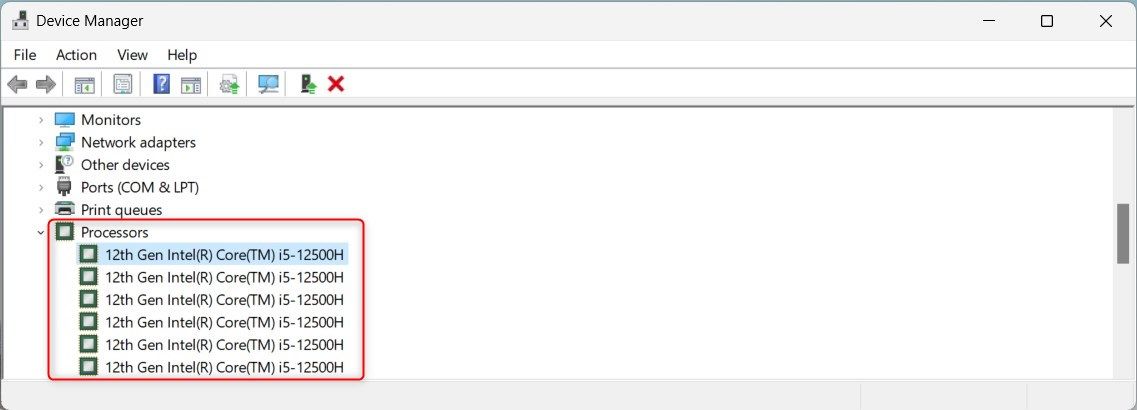
Nessa mesma janela, você pode encontrar detalhes adicionais como IDs de hardware, fabricantes e fornecedores de drivers. Para visualizá-los, clique com o botão direito do mouse sobre seu processador e selecione “Propriedades”. Em seguida, acesse a aba “Detalhes” e clique no menu suspenso “Propriedade”.
A ferramenta de informações do sistema oferece um relatório completo do sistema, que vai além da simples identificação da geração do processador Intel. Ela disponibiliza informações detalhadas sobre drivers instalados, modelos do sistema, versões da BIOS, versões do Windows, memória e muito mais.
Para acessar esta ferramenta, digite “Informações do sistema” na barra de pesquisa do Windows e selecione-a nos resultados. Você também pode utilizar o atalho Win + R, digitar “msinfo32” e pressionar Enter.
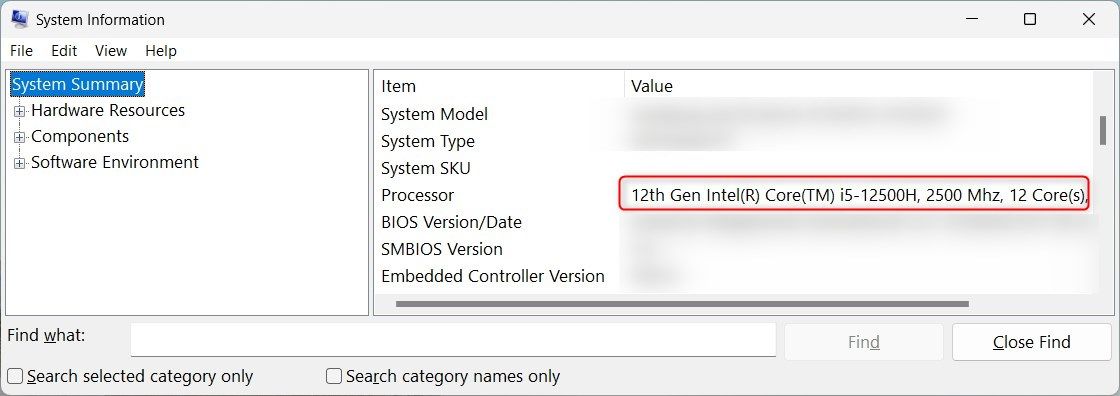
O nome do seu processador estará na seção “Resumo do Sistema”, no painel lateral direito.
Como Identificar a Geração do seu Processador Intel Através do Explorador de Arquivos
Se você estiver utilizando o Explorador de Arquivos do Windows, não há necessidade de sair dele para verificar a geração do seu processador Intel. É possível fazer isso diretamente na janela do Explorador de Arquivos.
Para isso, clique em “Este PC” no painel esquerdo e selecione “Propriedades”.
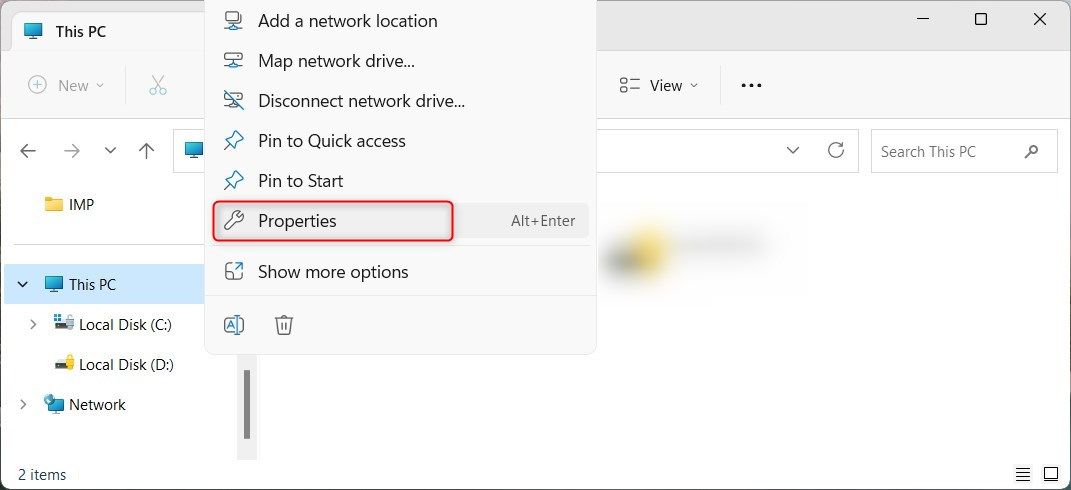
A geração do processador Intel estará na seção “Especificações do dispositivo”.
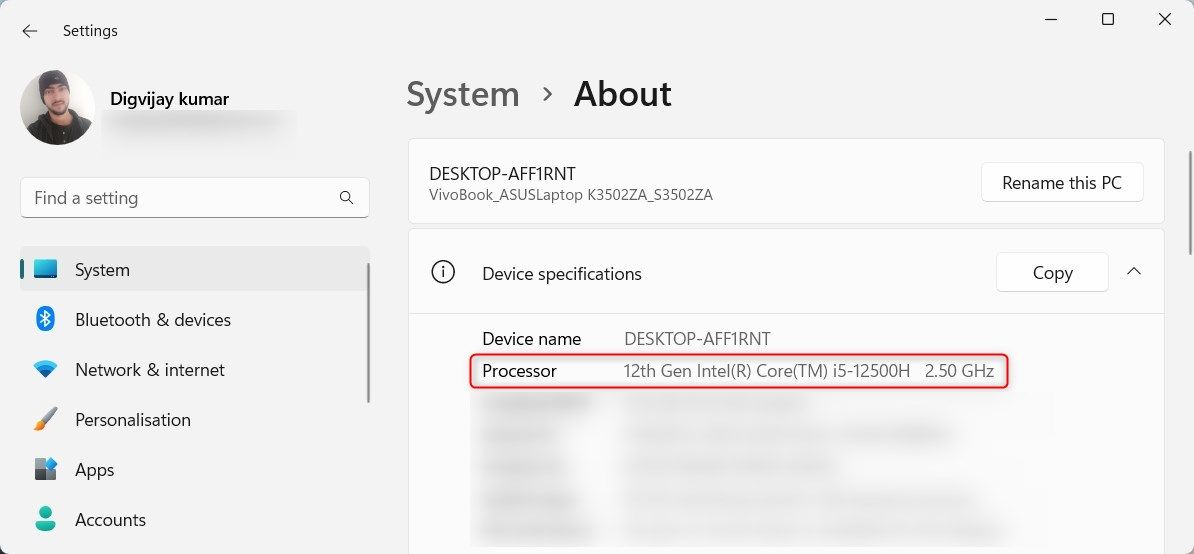
Essa mesma tela também exibe informações como a edição do Windows, a compilação do sistema operacional, o tipo de sistema, entre outros detalhes.
Como Identificar a Geração do seu Processador Intel Utilizando o Gerenciador de Tarefas
O Gerenciador de Tarefas é uma ferramenta nativa do Windows que mostra os programas e serviços em execução no seu computador. Para abri-lo, clique com o botão direito do mouse em um espaço vazio da barra de tarefas e selecione “Gerenciador de Tarefas” no menu pop-up. Alternativamente, pressione as teclas Ctrl + Shift + Esc para abri-lo diretamente.
Na janela do Gerenciador de Tarefas, você verá várias abas como “Processos”, “Desempenho”, “Histórico de Aplicativos” e mais. Clique na aba “Desempenho” e expanda a seção “CPU”.
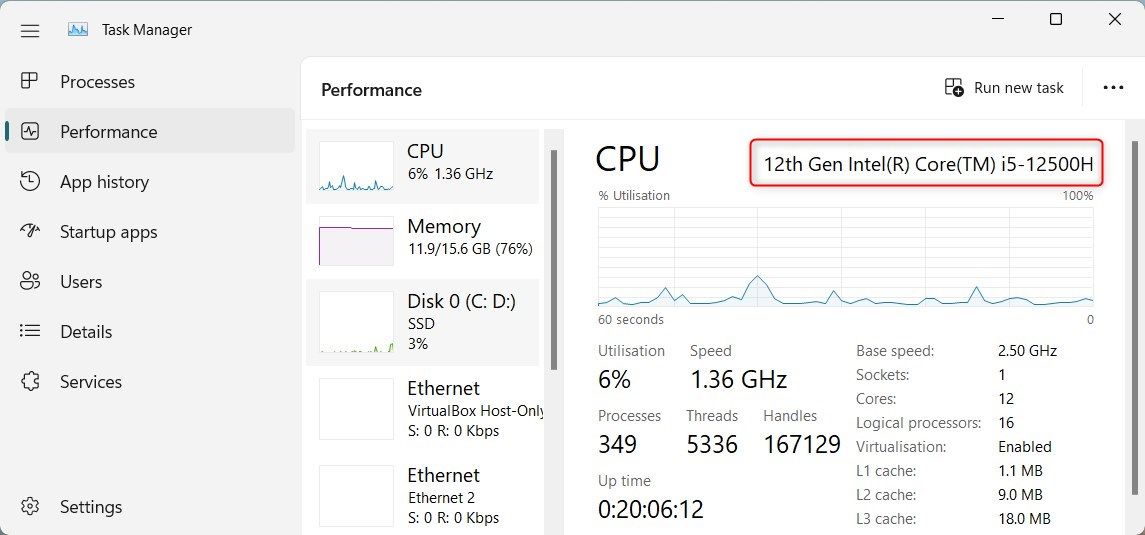
Nesse local, você encontrará o nome do processador e a sua geração Intel. Por exemplo, se visualizar “Intel(R) Core(TM) i5-12500H 12ª geração”, significa que você possui um processador Intel Core i5 de 12ª geração.
A ferramenta de diagnóstico DirectX é outro utilitário do Windows que fornece informações detalhadas sobre o hardware e a configuração do sistema. Embora seja primariamente destinada à solução de problemas de som e vídeo do DirectX, também é possível verificar a geração do seu processador Intel através dela.
Para abrir esta ferramenta, clique com o botão direito do mouse em “Iniciar” e selecione “Executar”. Digite “dxdiag” no campo de entrada e clique em “OK” ou pressione Enter. Isso abrirá a ferramenta de diagnóstico do DirectX.
Na janela da ferramenta, acesse a aba “Sistema”. Localize a linha do processador na seção “Informações do Sistema”. Lá, você encontrará o nome e a geração do seu processador.
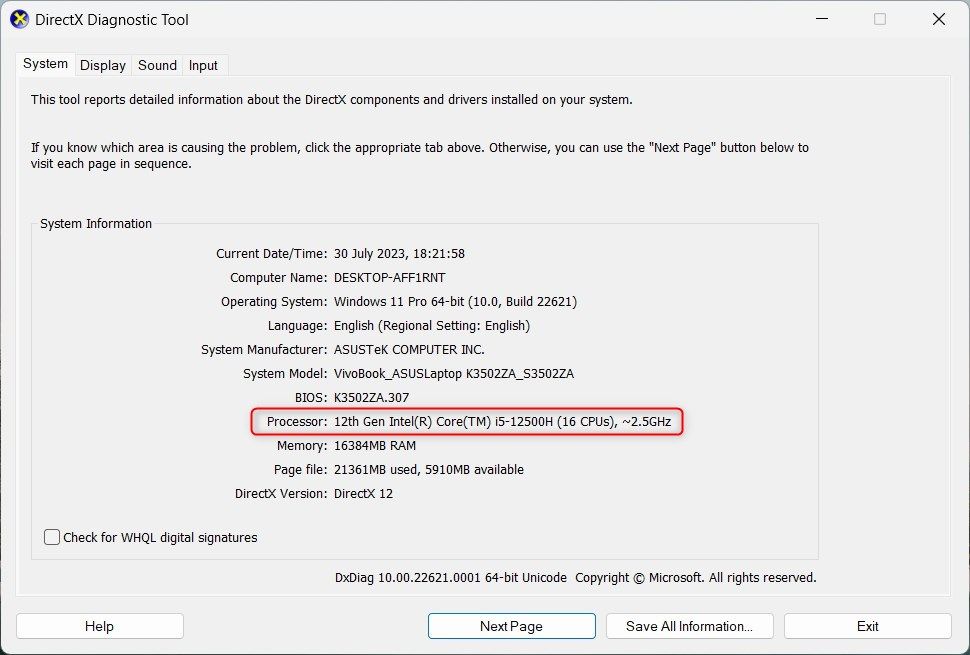
A captura de tela acima demonstra que o sistema utiliza um processador Intel Core i5-12500H de 12ª geração.
Essas informações são importantes para solucionar problemas e ao atualizar componentes do computador. Você também pode comparar diferenças de desempenho entre as diversas gerações de processadores Intel.
Como Identificar a Geração do seu Processador Intel Através do Prompt de Comando
Usuários com maior familiaridade com tecnologia podem utilizar o Prompt de Comando para verificar a geração do processador Intel. Para isso, digite “CMD” na barra de pesquisa do Windows e selecione o aplicativo “Prompt de Comando” nos resultados. Caso o Prompt de Comando seja uma novidade para você, existe um breve tutorial sobre como utilizar a linha de comando disponível.
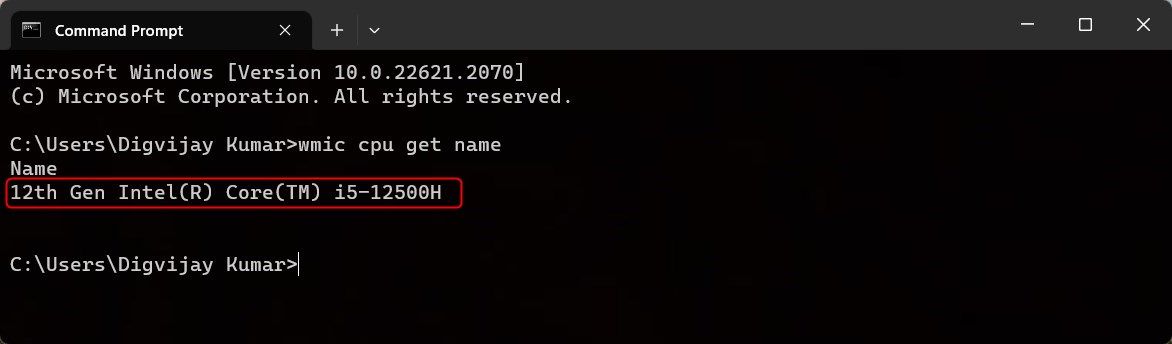
Na janela do Prompt de Comando, digite o comando “wmic cpu get name” e pressione Enter. Você verá o nome do processador juntamente com a geração Intel.
Como Identificar a Geração do seu Processador Intel Utilizando o Windows PowerShell
O PowerShell é semelhante ao Prompt de Comando, mas oferece recursos e funcionalidades adicionais. Portanto, se você busca um relatório de sistema mais avançado que inclua a geração do seu processador Intel, o PowerShell é a melhor opção.
Para abrir o PowerShell, clique com o botão direito do mouse no botão Iniciar e selecione “Terminal” na lista. Se o Prompt de Comando abrir, clique na seta para baixo e selecione “Windows PowerShell” na lista. Outra opção é utilizar o atalho de teclado Ctrl + Shift + 1 para abrir uma janela do PowerShell diretamente.
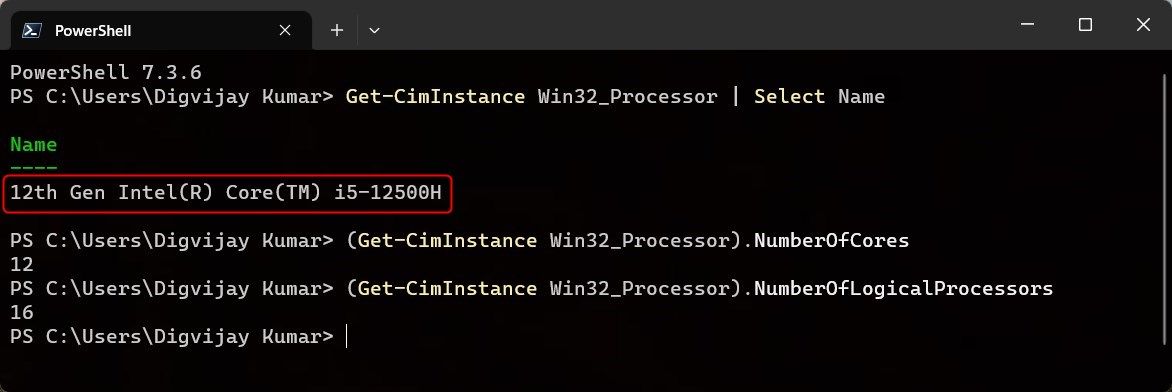
Na janela do PowerShell, digite o seguinte comando e pressione Enter. Você obterá o nome do processador e a geração Intel.
Get-CimInstance Win32_Processor | Select Name
Para encontrar o número total de núcleos e threads do seu processador, digite o seguinte comando na janela do PowerShell e pressione Enter. Você verá a contagem atual de núcleos da sua CPU.
(Get-CimInstance Win32_Processor).NumberOfCores
Da mesma forma, digite os comandos seguintes e pressione Enter para obter a contagem total de threads.
(Get-CimInstance Win32_Processor).NumberOfLogicalProcessors
Essas são algumas das maneiras de verificar a geração do seu processador Intel. Agora, você pode usar essas dicas antes de adquirir uma nova CPU ou atualizar uma antiga para verificar a geração do seu processador Intel.
Saiba Qual a Geração do Seu Processador Intel
Esperamos que esses métodos o tenham auxiliado na identificação da geração do seu processador Intel. Agora, você conhece a versão que seu computador utiliza. Se ela estiver desatualizada, uma atualização pode melhorar o desempenho e a estabilidade do sistema. Apenas certifique-se de que sua placa-mãe seja compatível com o novo processador.